对于利用yy语音学习一些教程的小伙伴,在观看直播过程中,遇到不懂的问题可以举手向授课人发问哦,不过怎么举手呢?下面随东坡小编一起看看yy举手是什么意思,yy举手功能使用问题汇总。
1、举手都有什么功能?
举手是一个子频道应用,可在各个子频道之间发起举手且互不干扰,适用于多种应用场景:
1 在需要实时表决的场景(如内部会议、不记名投票等),作为语音的辅助工具(管理员发起举手,其他人响应即得出结论),比现有的投票工具更便捷、迅速、实时。
2 在教学频道中可作为教学互动工具(授课者提问并发起举手,听众响应,授课者调度某位听众上来回答或提问)。
3 在会议频道的互动(主持人发起举手,听众响应,主持人调度,听众回答或提问)
2、谁可以发起举手?
频道内黄马及黄马以上用户可发起举手;频道内同一时间只能由一个用户发起举手。
3、如何发起举手?
在频道窗口的应用盒子中找到举手图标,点击后公屏右上角位置会显示举手的控制条【如下图】。点击控制条上的“开始举手”即可在当前频道内发起举手,但举手发起者不能参与举手。
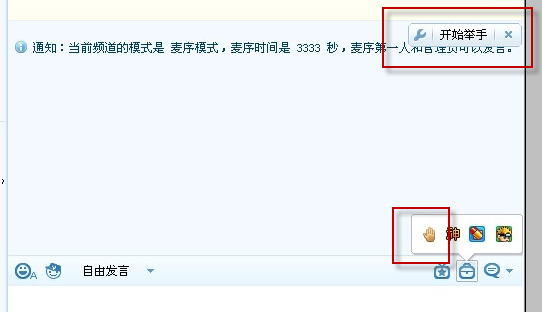
开始举手后,会在举手控制条上看到本次举手的剩余时间以及举手的人数、人员列表。【如下图】
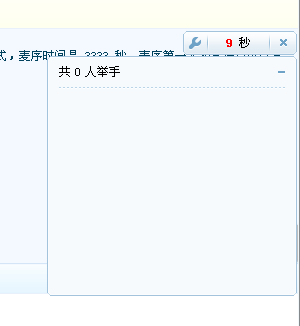
4、如何参与举手
管理员发起举手后,频道内拥有参与举手权利用户的公屏右上角位置会显示举手按钮,同时显示本次举手的剩余时间。
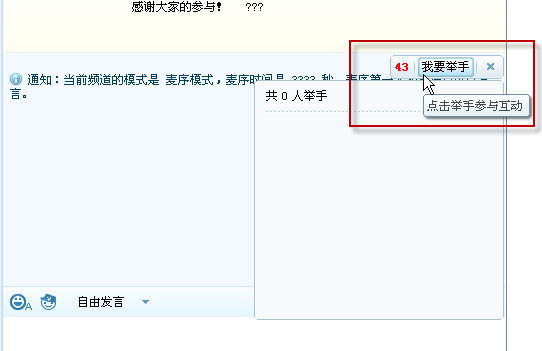
在有效时间内点击“我要举手”后按钮会显示为“举手成功”。
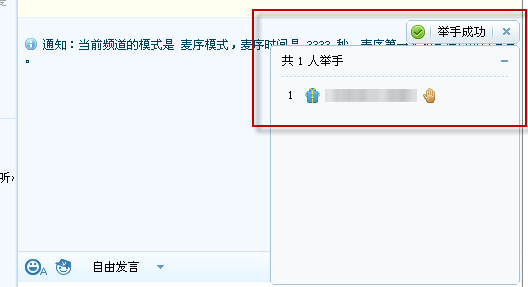
5、谁能参加举手?
参与举手的用户权限限制由举手的发起者设置。点击举手控制条左侧 “设置”按钮并在提供的多种条件限制中进行配置【如下图】;设置完成后自动保存并在下一次的举手时生效。点击“设置”按钮可收起设置菜单。
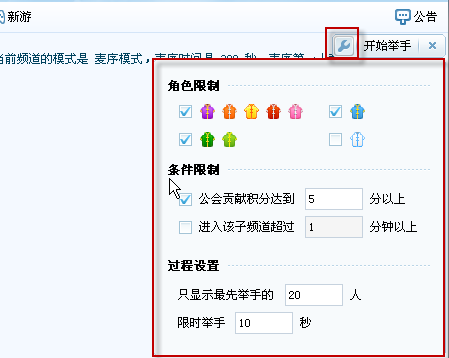
6、如何查看举手结果?
举手开始后,在举手控制条下会显示当前参与举手的用户列表框【左下图】,点击列表框右侧的收起按钮可以收起列表仅显示举手的人数提示tips【右下图】;点击tips又可重新显示具体的人员列表。
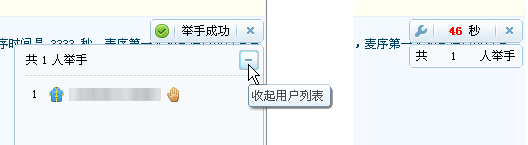
人员列表可显示0-99条的举手人员信息,具体显示数量可在举手设置中“过程设置”的“只显示最先举手的__人”自行设置; 当优先显示为0时可做不记名投票使用。
7、如何选人参与互动?
频道内的用户举手后,本次举手的发起者可以选择一名用户进行互动并自动把该用户抱上麦序(麦序模式下有效)。操作时只需要在已举手的用户列表中选择一名用户并鼠标单击该用户即可,被选中的用户昵称后跟随的举手图标会变为红色【如下图】。


选择前 选择后


 喜欢
喜欢  顶
顶 难过
难过 囧
囧 围观
围观 无聊
无聊



 王者荣耀账号恶
王者荣耀账号恶 MARVEL Strike
MARVEL Strike  2017年10月手游
2017年10月手游 比官居一品好玩
比官居一品好玩